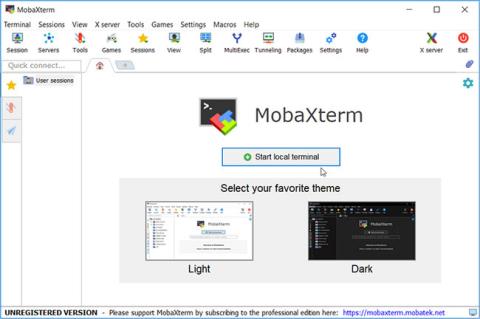Windows Kommandoprompt er et utroligt værktøj. Du kan bruge det til at automatisere opgaver, fejlfinde systemproblemer eller starte forskellige programmer.
Men synes du, at kommandoprompten er lidt kompliceret og føler, at du har brug for et værktøj, der er nemmere at bruge? Det er her, andre terminalemulatorer kommer i spil! Lad os lære og opdage nogle terminalemulatorer med Quantrimang.com, som du kan bruge i stedet for kommandoprompt.
1. MobaXterm

MobaXterm interface
MobaXterm er et utroligt alt-i-et værktøj, der gør det sjovt at køre dine kommandoer. MobaXterm tilbyder et væld af funktionalitet specielt designet til programmører, webmastere, it-administratorer og brugere, der skal håndtere deres fjernarbejde på en enklere måde.
MobaXterm er et alt-i-et program til Windows, der integrerer et terminalprogram, X-server, SSH-klient og grafisk SFTP-klient i én pakke med en brugervenlig grænseflade. MobaXterm leverer alle de vigtige fjernnetværksværktøjer (SSH, X11, RDP, VNC, FTP, MOSH osv.) og Unix-kommandoer (bash, ls, cat, sed, grep, awk, rsync osv. ..) til Windows-computere , i en enkelt bærbar exe-fil.
Der er mange fordele ved at have en "alt-i-én" netværksapplikation til fjernopgaver, for eksempel, når du bruger SSH til at oprette forbindelse til en fjernserver, dukker en grafisk SFTP-browser automatisk op for at redigere dine fjernfiler direkte. Fjernapplikationer vises også problemfrit på Windows-skrivebordet ved hjælp af den indlejrede X-server.
Du kan downloade og bruge MobaXterm Home Edition gratis. Hvis du vil bruge dette værktøj i din virksomhed, bør du overveje at abonnere på MobaXterm Professional Edition. Denne mulighed giver dig adgang til flere funktioner.
Ved udviklingen af MobaXterm fokuserede udvikleren på ét enkelt mål. Det er en intuitiv brugergrænseflade, der hjælper brugere med effektivt at få adgang til fjernservere gennem forskellige netværk eller systemer. MobaXterm bliver aktivt udviklet og opdateret jævnligt af Mobatek.
Når du åbner værktøjet, får du med det samme mulighed for at vælge mellem et lyst og mørkt tema. Derfra kan du klikke på knappen Start lokal terminal for at komme i gang.
Den største fordel ved MobaXterm er, at det giver dig mulighed for at beskytte alle dine faner med adgangskode. For at gøre dette skal du klikke på knappen Indstillinger , vælge MobaXterm-adgangskodestyring og derefter følge instruktionerne på skærmen.
2. Cmder

cmder interface
Cmder er en letvægts og letanvendelig terminalemulator til Windows. Dette værktøj har en intuitiv grænseflade, der gør det nemt for dig at køre dine kommandoer. I modsætning til almindelig kommandoprompt giver Cmder dig mulighed for nemt at kopiere og indsætte dine kommandoer med et par klik.
3. ZOC Terminal Emulator
ZOC Terminal Emulator interface
ZOC er en utrolig terminalemulator, der har en enkel grænseflade. Den største fordel ved dette værktøj er, at det giver dig mulighed for at køre flere terminalsessioner på en fanebaseret grænseflade. Du kan også tilpasse værktøjet til din smag eller endda oprette dine egne genvejstaster.
4. ConEmu

ConEmu interface
ConEmu er en letanvendelig open source-konsolemulator. Du kan tilpasse værktøjet til din smag og køre flere terminalsessioner på et enkelt fanevindue. For at oprette en ny fane skal du klikke på plustegnet ( + ) i øverste højre hjørne af skærmen. For at tilpasse værktøjet og konfigurere andre indstillinger skal du klikke på menuknappen i øverste højre hjørne og derefter vælge Indstillinger.
5. Xshell

Xshell-grænseflade
Xshells attraktive og brugervenlige grænseflade gør kørsel af kommandoer til en leg. Ligesom andre værktøjer giver Xshell dig mulighed for at køre flere vinduer i en fanebaseret grænseflade. Men det er ikke alt! Dette værktøj giver dig mulighed for at køre flere terminalvinduer og vise dem alle på den samme grænseflade.
6. FireCMD

FireCMD interface
FireCMD er et letanvendeligt værktøj med en enkel, grundlæggende grænseflade. Dette værktøj har dog en masse interessante funktioner sammenlignet med kommandoprompt.
Først og fremmest gør dette værktøj at gemme kommandoer til en ekstrem nem opgave. For at gøre dette skal du klikke på knappen Gem i venstre rude. Hvis du vil justere skriftstørrelsen, skal du klikke på Zoom- knapperne i venstre del af skærmen. For avancerede skrifttypeindstillinger skal du klikke på knappen Indstillinger til venstre og derefter vælge fanen Skrifttype og baggrund .
Hvis du er træt af den grundlæggende kommandoprompt, er det tid til at overveje at bruge en terminalemulator i stedet for. Vælg blot din foretrukne terminalemulator fra de programmer, som Quantrimang.com netop har anbefalet. Så kan du begynde at udforske nogle af de bedste kommandoer, du kan køre på din Windows-enhed.
Håber du finder det rigtige valg!